您现在的位置是: 首页 > 软件更新 软件更新
笔记本电脑故障与维修_笔记本电脑故障维修全程指导
tamoadmin 2024-09-06 人已围观
简介如果遇到笔记本电脑无法开机,不开机/开不了机的情况,这个问题可能是由主板上的静电造成的。对于这种情况,请按照下面的步骤。1、请插拔适配器和电池。 如果电池不可拆卸,只需插拔适配器即可2、请按住电源按钮约10秒钟,这样会清除主板上的静电。3、之后,请将电池和适配器插入笔记本,按电源按钮开机。排除静**响后,无法开机的判断重点在于电源指示灯:电源指示灯有亮,请参考解决方式1电源指示灯无亮,请参考解决方

如果遇到笔记本电脑无法开机,不开机/开不了机的情况,这个问题可能是由主板上的静电造成的。对于这种情况,请按照下面的步骤。
1、请插拔适配器和电池。 如果电池不可拆卸,只需插拔适配器即可
2、请按住电源按钮约10秒钟,这样会清除主板上的静电。
3、之后,请将电池和适配器插入笔记本,按电源按钮开机。
排除静**响后,无法开机的判断重点在于电源指示灯:
电源指示灯有亮,请参考解决方式1
电源指示灯无亮,请参考解决方式2
解决方式1:
电源指示灯有亮,代表主板有过电,但可能因为部分装置造成无法开机
a. 请移除锂电池,部份型号无法移除电池,请略过此步骤,直接使用变压器供电
b. 请移除所有外接装置,包含USB/记忆卡/网络线/HDMI等
c. 问题发生前,是否有进行扩充硬盘或内存,若是有请先回复为出厂预设状态
解决方式2:
电源指示灯无亮,可能是变压器无法供电或主要组件异常而无法开机
a. 请确认变压器接头,如下图A电源线端/B插座端/C计算机端是否有松脱,或可更换插座试试
b. 请检查变压器线材是否有破损现象,若有发生请更换变压器测试
c. 请参考解决方式1,进行问题排除
若问题并未解决,建议及时联系官方售后服务中心进行检测维修。
笔记本电脑硬件故障现象
(一)不加电 (电源指示灯不亮)
1. 检查外接适配器是否与笔记本正确连接,外接适配器是否工作正常。
2. 如果只用电池为电源,检查电池型号是否为原配电池;电池是否充满电;电池安装的是否正确。
3. 检查DC板是否正常;
4. 检查、维修主板
(二)电源指示灯亮但系统不运行,LCD也无显示
1. 按住电源开关并持续四秒钟来关闭电源,再重新启动检查是否启动正常。
2. 外接CRT显示器是否正常显示。
3. 检查内存是否插接牢靠。
4. 清除CMOS信息。
5. 尝试更换内存、CPU、充电板。
6. 维修主板
(三)显示的图像不清晰
1. 检测调节显示亮度后是否正常。
2. 检查显示驱动安装是否正确;分辨率是否适合当前的LCD尺寸和型号。
3. 检查LCD连线与主板连接是否正确; 检查LCD连线与LCD连接是否正确。
4. 检查背光控制板工作是否正常。
5. 检查主板上的北桥芯片是否存在冷焊和虚焊现象。
6. 尝试更换主板。
(四)无显示
1. 通过状态指示灯检查系统是否处于休眠状态,如果是休眠状态,按电源开关键唤醒。
2. 检查连接了外接显示器是否正常。
3. 检查是否加入电源。
4. 检查LCD连线两端连接正常。
5. 更换背光控制板或LCD。
6. 更换主板。
(五)电池电量在Win98 / Win Me中识别不正常
1. 确认电源管理功能在操作系统中启动并且设置正确。
2. 将电池充电三小时后再使用。
3. 在Windows 98 或Windows Me中将电池充放电两次。
4. 更换电池。
(六)触控板不工作
1. 检查是否有外置鼠标接入并用MOUSE测试程序检测是否正常。
2. 检查触控板连线是否连接正确。
3. 更换触控板
4. 检查键盘控制芯片是否存在冷焊和虚焊现象
5. 更换主板
(七)串口设备不工作
1. 在BIOS设置中检查串口是否设置为?ENABLED?
2. 用SIO测试程序检测是否正常。
3. 检查串口设备是否连接正确。
4. 如果是串口鼠标,在BIOS设置检查是否关闭内置触控板;在Windows 98 或Me的.设备管理器中检查是否识别到串口鼠标;检查串口鼠标驱动安装是否正确。
5. 更换串口设备。
6. 检查主板上的南桥芯片是否存在冷焊和虚焊现象。
7. 更换主板。
上一篇:ghost xp sp3系统_
下一篇:雷蛇驱动鼠标怎么用_雷蛇驱动鼠标
点击排行
随机内容
-
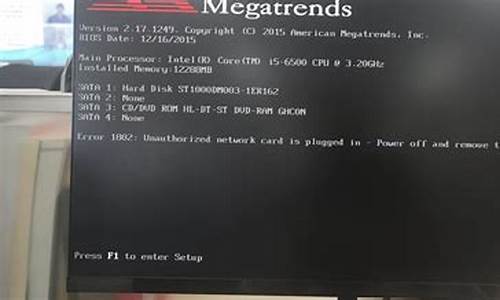
联想官方刷bios工具中文版_联想官方刷bios工具中文版下载
-

技嘉主板bios设置启动盘顺序_技嘉主板bios设置启动盘顺序怎么设置
-

开机黑屏的原因_开机黑屏的原因有哪些
-

联想台式机bios设置按哪个键开机_联想台式机bios设置按哪个键开机启动
-
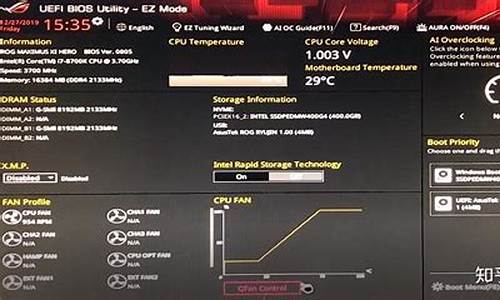
华硕主板bios设置启动顺序读不出机械硬盘_华硕主板bios设置启动顺序读不出机械硬盘
-
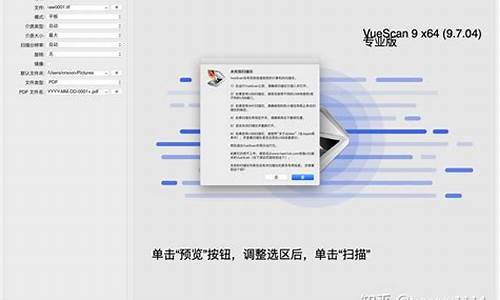
扫描仪驱动程序被关闭
-

集成显卡驱动怎么更新_集成显卡驱动怎么更新的
-

铭瑄主板bios怎么进了_铭瑄主板bios怎么进了bios
-

华硕主板bios设置启动顺序怎么设置_华硕主板bios设置启动顺序怎么设置的
-

华硕主板bios密码怎么清除_华硕主板bios密码怎么清除掉